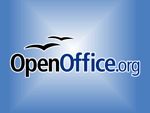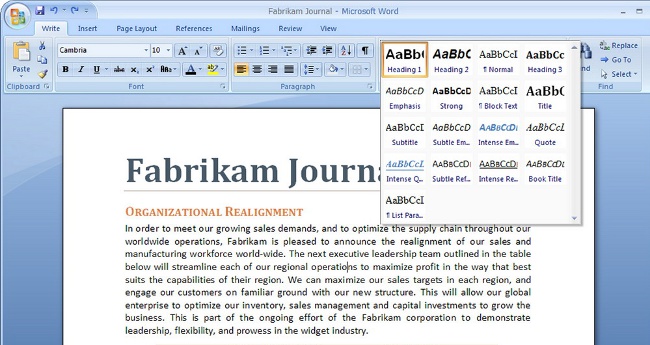Så här skapar du en ram för text i Ward-redigeraren: videoinstruktion
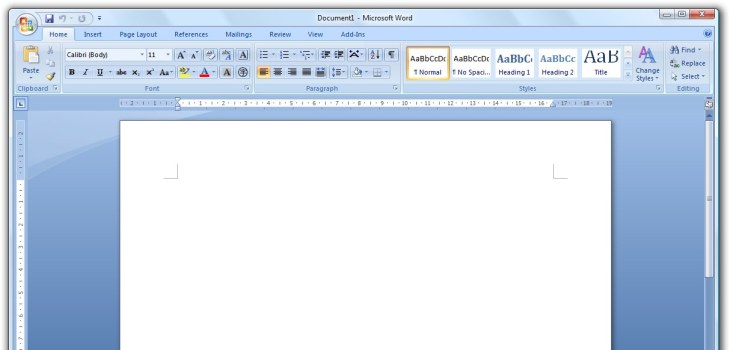
Ord är ett revolutionerande program som ägde rumför övrigt, absolut alla kategorier av befolkningen och i hög grad förenklade sina liv. Bekvämt gränssnitt, många funktioner, inklusive: infoga tabeller, bilder och ritningar, en ram för text, möjlighet till sidnummerering, ett brett utbud av textformateringsalternativ och en massa andra användbara "klockor och visselpipor". Och, naturligtvis, med en sådan imponerande potential är det problematiskt att sortera ut alla nöjen av redaktören Vord på en gång.
I artikeln med en bild och video talar vi om en avDe vanligaste frågorna: hur man skapar en ram för texten i Word. Det kommer inte göra mycket arbete, men det kan ge fördelar. Som regel är det nödvändigt att titelsidorna med abstraktioner, examensbevis, kursarbete, dekoreras med gratulationstekster.
Det finns flera versioner av Microsoft Word,De mest populära nu är: WinWord 2007, WinWord 2010, WinWord 2012. Alla av dem skiljer sig något från varandra i design och layout av huvudmenyn i gränssnittet.
Så här sätter du in en ram för text i Word 2007 och 2010
Versioner av Word 2007 och 2010 liknar varandra i menyns layout och därför är det inte lämpligt att överväga problemet separat för varje version. Låt oss börja i ordning, till exempel Word 2010:
I menyraden längst upp hittar du avsnittet "Layout av sidor" och klickar på det;
I den högra änden av de nya flikarna som öppnades efter övergången till "Sidlayout" markeras "Sidgränser";
Ett fönster öppnas med en meny där vi går till fliken "Sidan" (de övre delarna i fönstret);
Efter övergången kommer vi till vänster att se "Typ:". Välj "Frame" och i "Type" -menyn, som är något till höger, tittar vi på ramarna du gillar;
Vi valde en ram, bekräftad genom att klicka på "OK" -knappen.
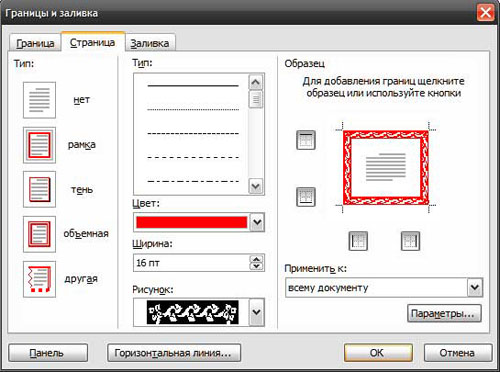
Word 2012 är något annorlunda än tidigare versioner,först och främst genom att lägga till en ny sektion i menyn - "Design". Nu, för att infoga en ram runt sidan, måste du välja inte "Sidlayout", men respektive "Design".
I menyn ovan väljer du "Design";
I slutet av högra höger - "Borders pages";
Vidare är allt identiskt med ovanstående instruktioner.
Ramar kan göras i form av ritningar, väljbredd, färg. I allmänhet att formatera som du vill och under en viss uppgift. Jag tror inte att du kommer att bli berömd om på avhandlingens titelsida kommer det att bli färgade julgranar.
Hur man gör en ram i Word i form av färgteckningar:
Som visas i instruktionerna, gå till menyn "Sidlayout" è "Sidgränser" è "Sidan";
Längst ner finns en meny "Ritningar", klicka på nedpilen och välj vilken typ av bilder.
Där hittar du formateringen av bredden, valet av färg.
I menyn "Sidgränser", till höger kan du väljamed hänsyn till vad ramverket ska skapas: till hela dokumentet, bara till första sidan eller till en viss sektion. I alternativen nedan kan du ställa in ytterligare inställningar.
Som du kan se, Word 2007, 2010 och 2012,ger sina användare ett brett utbud av alternativ, inklusive när du skapar en ram för texten eller sidan som helhet. Därefter du och ritningarna, och möjligheten att välja färg, bredden på linjer, prickade linjer, fast och annan. Vordet kan användas i mer än ett år, men varje gång för att upptäcka nya positiva aspekter av redaktören. Tack, Microsoft, för en sådan present. Lär känna kontorsprogrammet ytterligare, eftersom det kommer att underlätta ditt liv och ditt arbete väldigt mycket!
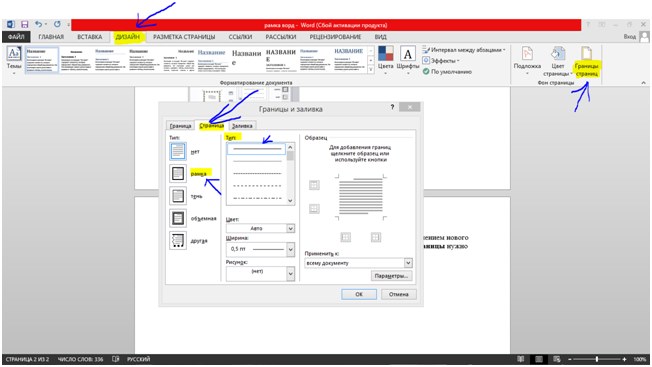
Ram skapar video i Microsoft Word